其实通过之前疫情这段时间在家办公的体验来说,感觉还挺好,因为环境什么的都是可以自我把控的,但是老觉得哪里缺少点工作气氛,也许真的就缺少一台打印机吧……
在办公室里工作,最熟悉的场景是什么,不是你去接一杯咖啡,也不是几个人在开会,而是去打印机那里打印或者复印文件,满满的办公气息扑面而来,也许这时候有人说,如果在办公室,打印材料是为了展示或者交付用,那在家里为什么需要打印机呢?这个怎么说呢,有些东西打印出来变成纸质化的形式,更有利于去分析、观察和记录,除了工作的东西以外,日常打印一些家庭的计划表、材料表、知识点、日常记录事项等也是不错的,如果有孩子,给孩子打印一些课卡、课程等也是非常方便的,虽然说出去找打印店也能完成,但是方便程度不用多说,而且纸张质量参差不齐。
既然说到这里,就可以分析打印机的需求了,家用,肯定考虑这几个方面:耐用以及维护方便、好用(体现在日常方便操作)、省耗材,最好功能齐全,再带自动双面打印,同时还有WIFI(现在好像都带)能够脱离电脑使用,而且家用肯定不能纯黑白,偶尔需要打点彩色的时候就傻眼了,而且家用彩色打印肯定会很多,这不就大而全完美了,所以经过一系列调查和研究,定位两款,一个是米家的喷墨打印机,另外一款则是爱普生的墨仓式系列,基于之前的这些需求,最终选了今天的主角——爱普生L4166打印机,接下来就通过开箱逐步对该款打印机进行一系列的分享吧。
Part 1. 开箱

收下一个大方盒子,打开里面才是打印机自己的盒子

不大不小吧

正面很大的标注了墨仓式的设计,右上角说明采用了大容量墨仓型设计,黑色能打7500页左右,同时还有这款产品另外两个特色标记,一个是有个彩屏,另外一个就是自动双面打印,与之前需求不谋而合

侧面标注了该款打印机的尺寸、支持系统、支持连接方式等

顶部可以看到采用了四色的设计,然后现在新型的墨仓式灌墨会很方便,后续会说到

打开包装盒顶部,标注了开箱的注意事项

展开以后,下面就是打印机本体和说明书、驱动光盘

拿走上方泡沫,观看打印机本体,选择这个颜色也是为了跟家里白色的风格比较接近,虽然这个不是纯的那种白色,有点发灰,但是还是非常舒服的

包装箱里面其他附件一览,四瓶原装墨瓶,一根数据线,一根电源线,说明书保修卡和驱动光盘

墨瓶特写,后续会越来越体会到这样设计的好处,以前采用墨盒的方式实在是又贵又麻烦

四个颜色

打印机本体

揭开塑料膜,控制区域整体按键排列清晰而且方便操作,默认这个小卡片也算是代表快速安装说明了,三步走

左侧

后侧

右侧

四周默认情况下都是拿封条封住以防路途颠簸晃动

接下来根据三步走一步步操作吧,首先揭掉各个封条

正面右下角是墨仓设计,整体融为一体,而且这样很方便观察当前墨量情况

底部一览

底部右下角为当前产品铭牌,标注了型号和产地以及生产日期,今年618生产的还是挺新鲜的

正面左下角有个SD卡槽,可以直接扫描文件至SD卡里面,也可以直接从SD卡里面读取打印

正面操作面板,简介明了,按键容易操作

掀开上方扫描盖,可以将证件、纸张放上来进行扫描

右上角标明了扫描、复印东西的时候摆放的位置

左下角依然也做了边界标注

掀开上方整体打印仓盖,可以看到里面的结构以及彩带设计

喷墨系统一览

下方标注了灌墨时注意的一些事项

当揭开整体仓盖后,正面右侧的墨仓系统盖才能打开

四个颜色,灌墨的事情后面会提到,嘿嘿

再回到打印机的进纸部分,在后侧上方,从背后看一下

揭开盖子,中间蓝色部分是根据纸张调整进纸的宽度,保持两侧平衡减少卡纸的现象

可以将纸张的撑脚提出来

纸张支撑脚升起来以后就是这样

这时候仍然可以将盖子盖上,不影响进纸,因为盖子上方有滚轮设计

接下来得一步步开启打印机了,首先要完成灌墨

揭开塑料膜,可以看到现在的墨瓶设计非常到位

再回到墨仓部分,将墨仓的盖揭开,可以注意一下,每个颜色的上下的卡扣处棱角是不一样的,意味着你闭着眼睛也不会把它灌错,因为压根卡口都不一样,除非你想大力出奇迹~

这块设计我觉得真的是喷墨打印机的一大进步了

首先从黑色灌起

为了便于操作,先把其他颜色的入口先盖上

很简单,直接把瓶子扣下去即可完成灌装操作,几乎没有任何风险,不用担心溅的到处都是

可以看到通过卡扣根本区分出来每个颜色之后,这样贴合度也比较容易掌控,直接怼到最底下就行

很快便完成一半的灌装操作了

基本上灌满

接下来按照之前步骤灌入黄色

灌入红色

灌入蓝色

默认情况下灌满会还有一小丢丢的余量,这个可以在初始化完了之后接着再灌进来,因为初始化会充入一些墨的

可以看到每个卡口都是不同的

每瓶都剩下差不多

接着插入电源,电源在后方左侧(背面右侧)

电源右侧是USB连接线,用于直接和电脑连接

默认前控制面板是闭合的,实际使用可以根据需要这样打开一定角度

这样是最大的角度,几乎快平行了,便于从上往下观察,开箱到此结束,下面说一下开机设置的一些东西
Part 2. 设置

通过左侧开关键(蓝色指示灯)打开机器,选择语言

然后打印机会进行一些准备性设置

然后需要阅读手册后才能下一步

确认已经加过墨了

打印机会进行初始化,这时候会往喷墨系统里面进一部分墨,对整体机器进行工作状态的初始化调整

初始化完成

然后会对日常打印进行一个校准

选择打印,然后可以放纸了

自己用,选择稍微好点品质的纸张,80g的版本

得力这个纸也确实比较到位
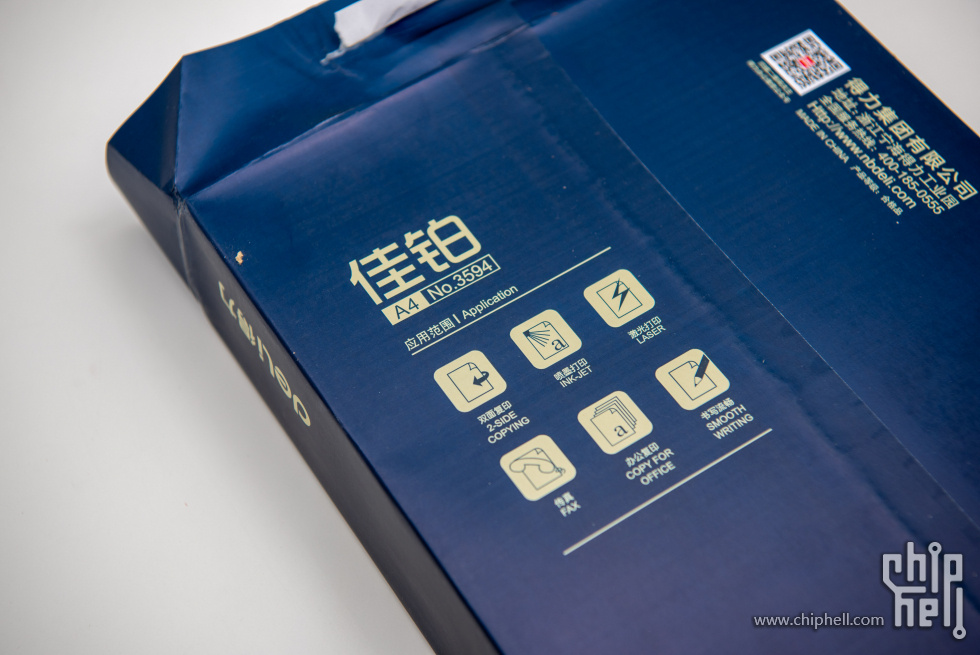
可以看到日常各种使用场景都已经涉及到,不用有顾虑了

先拿出来一部分用一下

将纸放入进纸区,然后拉出前面的出纸托盘

按照校准项一页页打印,然后根据屏幕指示的选择自己所看到最为符合标准的项即可

校准完成,进入主页面
首先设置下wifi吧

wifi里面有两种方式,第一种是直接打印机接入无线网

第二种是打印机提供WiFi热点,需要打印的设备连上这个热点,日常需要当然选择第一种方式啦,然后按照后续的方式接入家中WiFi网络即可,这里也就不多赘述了

然后测试打印的第一个样张
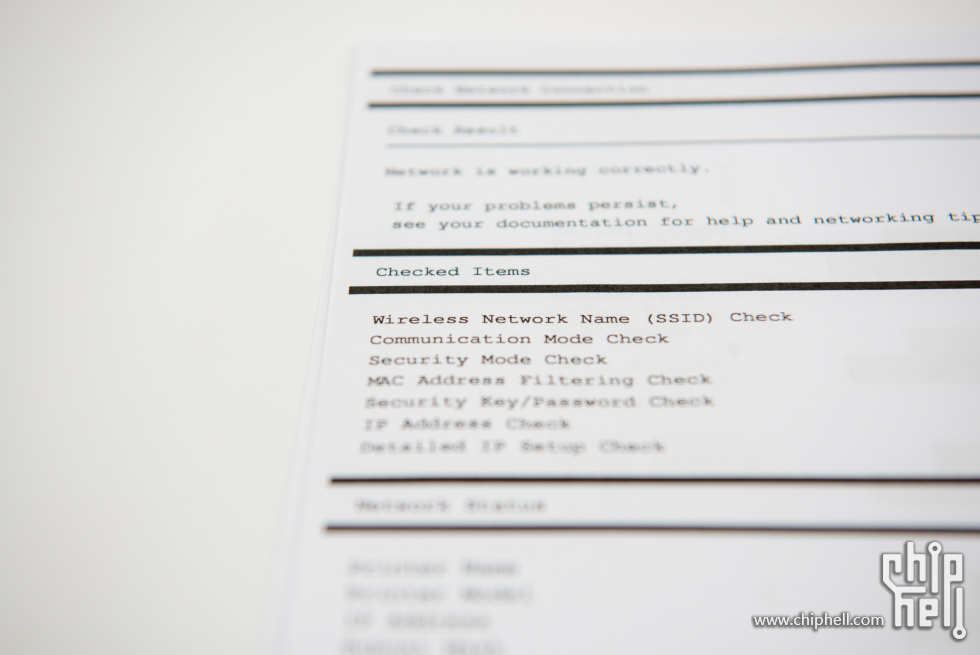
仔细看还是非常不错的

通过EPSON的软件接入可以直接提供免费网络的无线打印,这里是通过直接选择EPSON打印机的设置里面有个EPSON CONNECT后,它会自动给你打印这个东西,然后扫码完成添加和注册即可,比如在外面就能直接操作家里打印机打印文件

这张呢,是通过关注爱普生的微信小程序和公众号,关联之后能打印这个方便进行日常通过微信对打印机的访问和控制

完成小程序关联后,会自动打印一份这个说明,不得不说,现在一整套体系都很完善,提供了各种方便的素材整理

EPSON关联的有个小白商城,这里面有各种比如小孩益智、娱乐、课程等各式各样的打印案例,直接可以去使用,非常方便,但是好像是需要付费的吧,没太研究
Part 3. 总结
中肯的说,家庭里面打印机的存在,正常来说是可有可无的,如果真的没有一些纸质化的诉求,真的完全不必特意专门搞一台打印机来用,因为这个东西也算是消耗品,需要消耗耗材,同时还得需要维护,就跟养车类似。
但是针对有这类需求,比如有小孩的情况,针对各种家庭作业或者一些纸质化的需求来说,有一台打印机真的是非常提升幸福感的事情,方便了太多步骤,而且可以说是完成了这类纸质化办公的一个闭环,当然这里不仅仅指办公才需要。
同时L4166从功能上能完全满足各种需要,而且耗材和维护成本真的很低,官方数据基本是黑色7500页,彩色6000页,当然这还得根据实际情况去分析,结合纸张的成本,肯定在家里使用是肯定吃得消的(原谅我没有具体去计算和量化这个成本),我还依稀记得十几年前为了更省成本的打印,折腾连供系统的场景,弄得满手满桌子墨水的场景,现在真的是优雅不少。
再次大概总结一下吧:
1、换墨方便、打印成本低
2、墨仓式安全可靠,然后结合爱普生最新的防堵技术应该还是比较可靠的
3、打印速度肯定不比激光打印机,但是家用足足足足够了
4、各种无线方式连接,操作方式非常简单,日常使用我是根本不会再去USB连接电脑使用的,随时通过WIFI就完成打印操作了
5、其他的也想不到了,大概就这样吧
最后的最后,再次感谢万能的CHH和广大的CHHer们!
|  310112100042806
310112100042806
